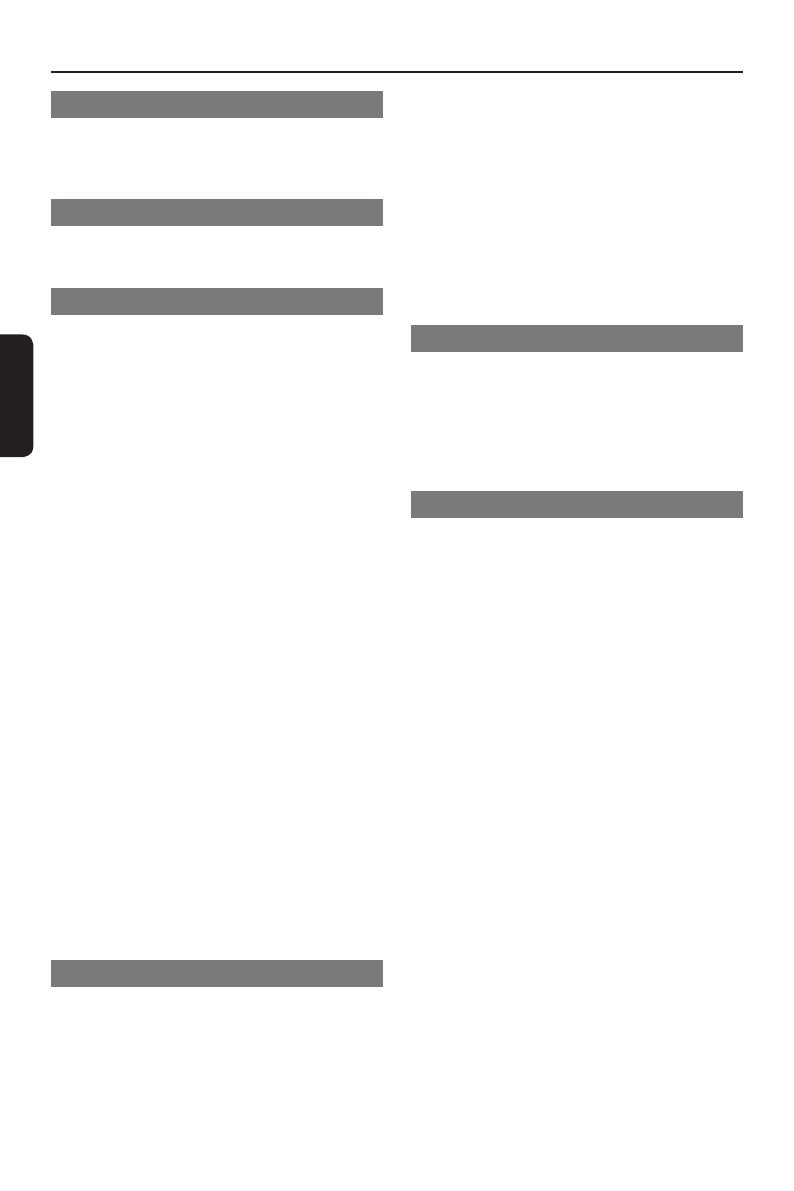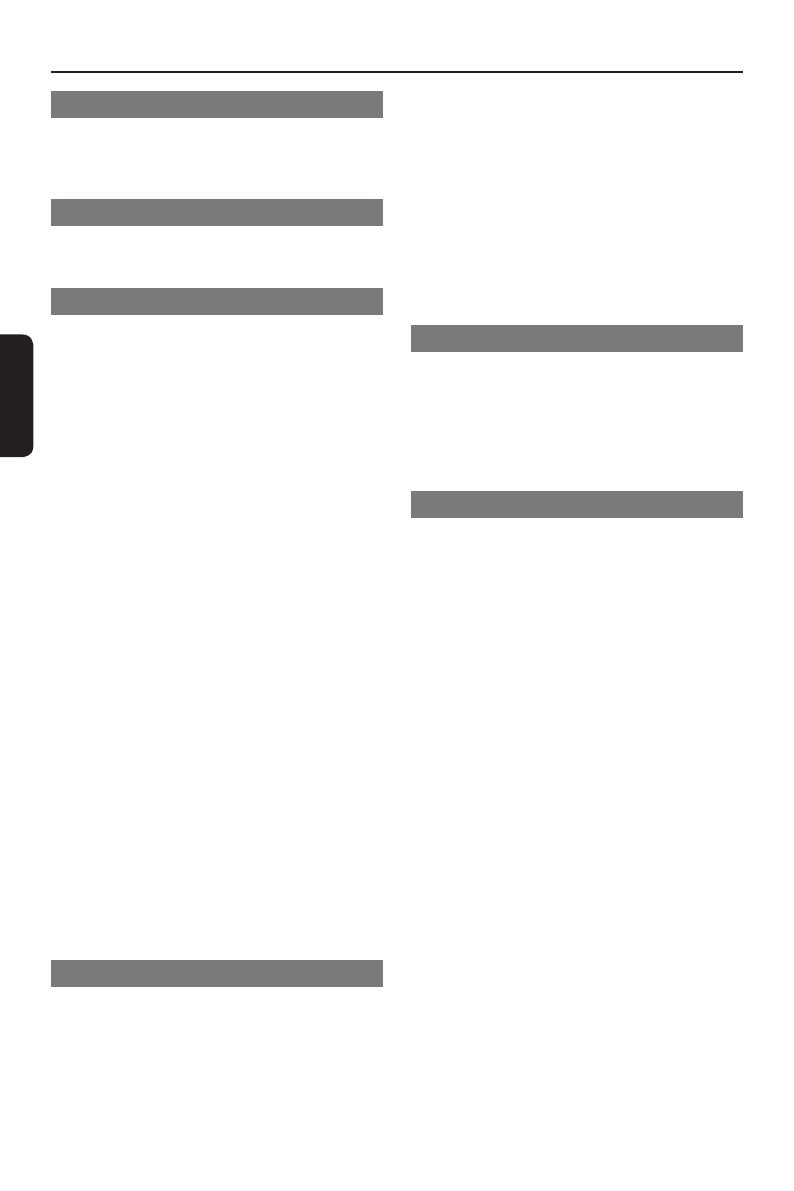
226
Nederlands
Inhoudsopgave
Algemeen
Informatie over onderhoud en
vei ligh eid ................................................... 228
Productinformatie .......................... 229~231
Productoverzicht
Af st an ds bed ien ing ........................... 232~234
Ap p ar a at ....................................................2 35
Aansluitingen en instellingen
Stap 1: Basisaansluitingen van
de recorder .......................................236~240
De antennekabels aansluiten ...............................236
Optie 1: aansluiten op één enkele antenne ...236
Optie 2: aansluiten op kabel-TV-antenne
en/of afzonderlijke terrestrial
binnenantenne ....................................................237
De video-/audiokabels aansluiten .......................238
Optie 1: via de scartaansluiting ......................238
Optie 2: via de S-Video-aansluiting .............238
Optie 3: via de video-aansluiting (CVBS)......238
Optie 4: via een Component Video-
aansluiting/aansluiten op een TV met
Progressive Scan ................................................239
Optie 5: aansluiten op een
HDMI-compatibele TV ....................................240
Stap 2: Optionele aansluitingen .... 241~245
Aansluiten op een kabelbox of
satellietontvanger ...................................................241
Aansluiten op een videorecorder of
soortgelijk apparaat ................................................242
Aansluiten op een videorecorder en
ka be lb ox /sa te lli et ont v an ger .................................243
Aansluiten op een AV-versterker/ontvanger ......244
Aansluiten op digitale ingang ...............................244
Aansluiten op een camcorder .............................245
Optie 1: via de DV-ingang ................................245
Optie 2: met de S-VIDEO- of
VI DE O- ing an g .....................................................245
Stap 3: Installatie en instellingen ......246~247
Het GUIDE Plus+-systeem
instellen.............................................248~249
TV-kijken
TV-programma’s bekijken .............250~254
Rechtstreekse TV-programma’s kijken.............250
Timeshift-buffer: tijdelijke HDD-opslag ...........250
Inhoud markeren voor opname .....................251
De timeshift-buffer wissen .............................251
Rechtstreekse programma’s pauzeren ..............252
Instant Replay ...........................................................252
FlexTime ....................................................................252
Digitale TV-uitzendingen weergeven ................252
De opties op de werkbalk gebruiken ................253
Een andere taal voor de soundtrack
kiezen ....................................................................253
Ondertitelingstaal wijzigen .............................253
Op tijd zoeken ....................................................253
De timeshift-buffer wissen .............................253
GUIDE Plus+-programmagegevens ..................254
MHEG, digitale teletekstservice, weergeven ..254
Hoofdmenu
Het GUIDE Plus+-menu
ge bru iken .......................................... 25 5~2 57
GUIDE Plus+-menubalk ........................................255
Het hoofdmenu gebruiken .............258~259
Ho ofdm enu ...............................................................2 58
Mediumgegevens bekijken ....................................259
Opnemen
Vóór de opnamen ............................260~263
Opnamemedia ..........................................................260
Standaardopname-instellingen ............................261
TV-programma’s opnemen ........... 264~271
Het huidige TV-programma opnemen ..............264
Bepaalde scènes van TV-programma’s
opnemen ..................................................................264
Gelijktijdig opnemen en afspelen........................265
Automatisch opnemen vanaf een
satellietontvanger ...................................................266
Timeropnamen ........................................................267
Timeropnamen via het GUIDE Plus+-systeem ...267
Timeropnamen (ShowView/Video Plus+-
sy st e e m) .....................................................................268
Handmatige timeropnamen ..................................269
Een geprogrammeerde opname wijzigen/
verwijderen ...............................................................271
Opnemen vanaf een extern apparaat ...272
Opnemen vanaf een extern apparaat
(cam cor de r/v id e ore co rde r/ DVD- s pe le r) .........27 2
Opnemen vanaf een DV-camcorder ..................273
TV-programma’s opnemen vanaf
de HDD ............................................. 275~276
Kopiëren .................................................................... 275
Opnamen kopiëren naar een
opneembare DVD ...................................................275
Een ander schermweergave opgeven voor
een opneembare DVD...........................................276
3_dvdr5570h_31_dut_27871.indd 2263_dvdr5570h_31_dut_27871.indd 226 2007-10-12 11:16:46 AM2007-10-12 11:16:46 AM